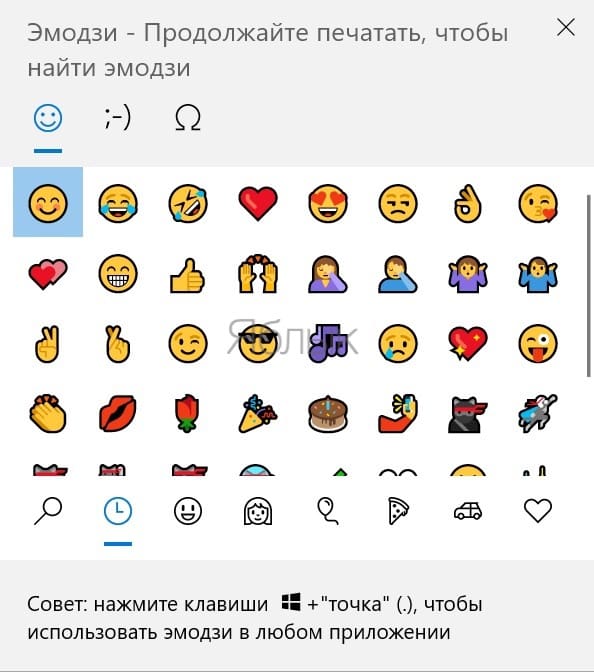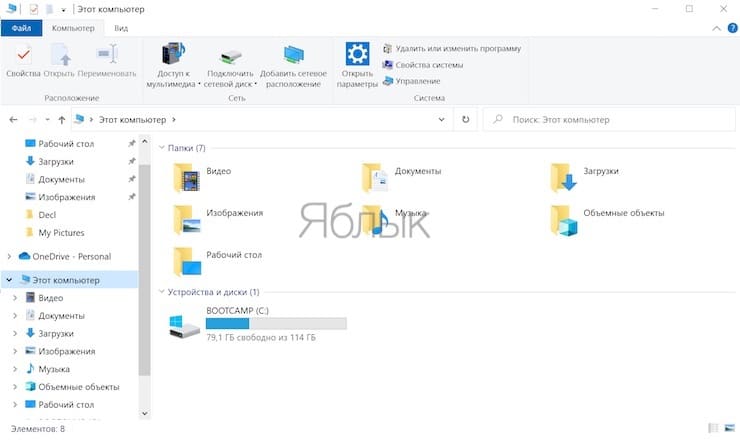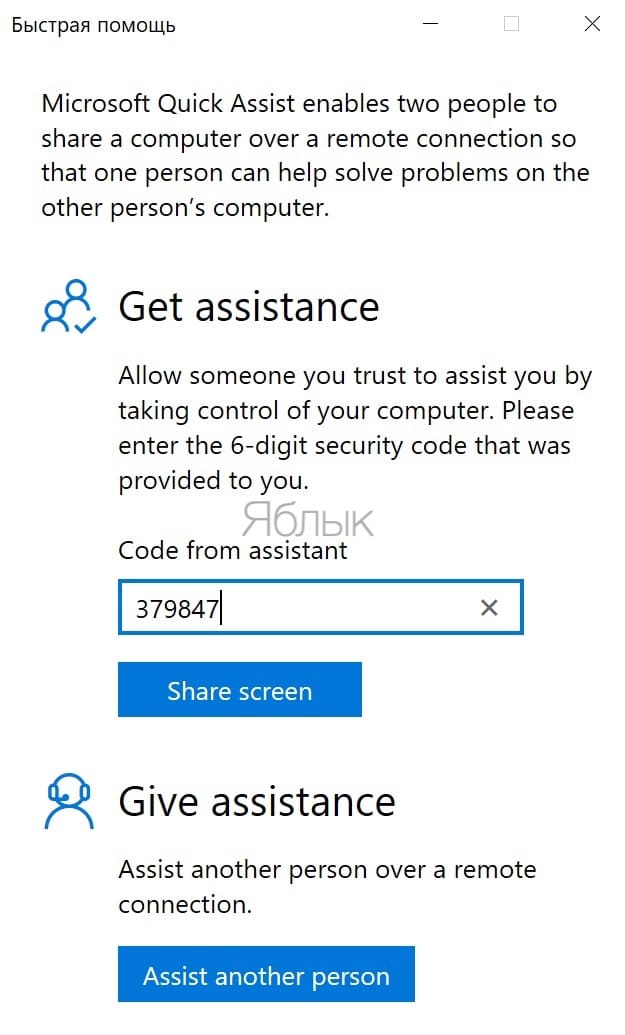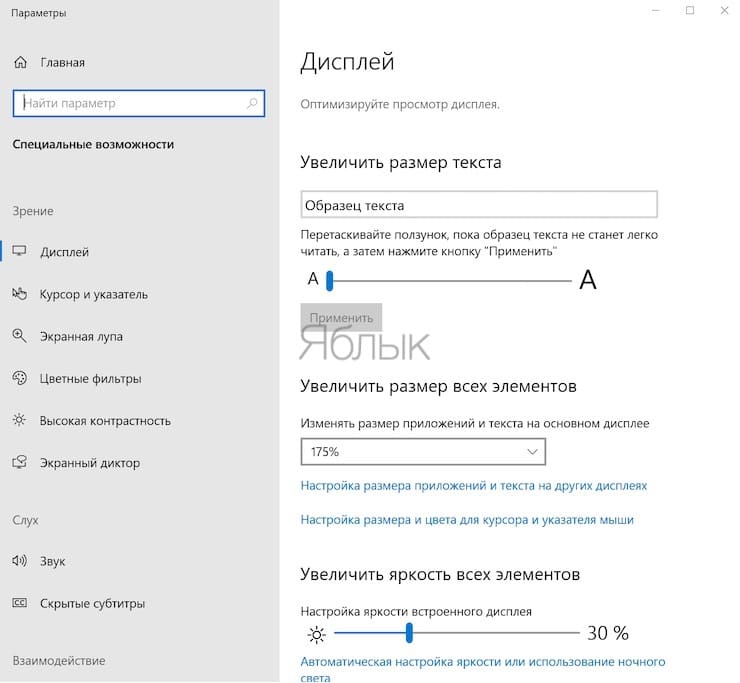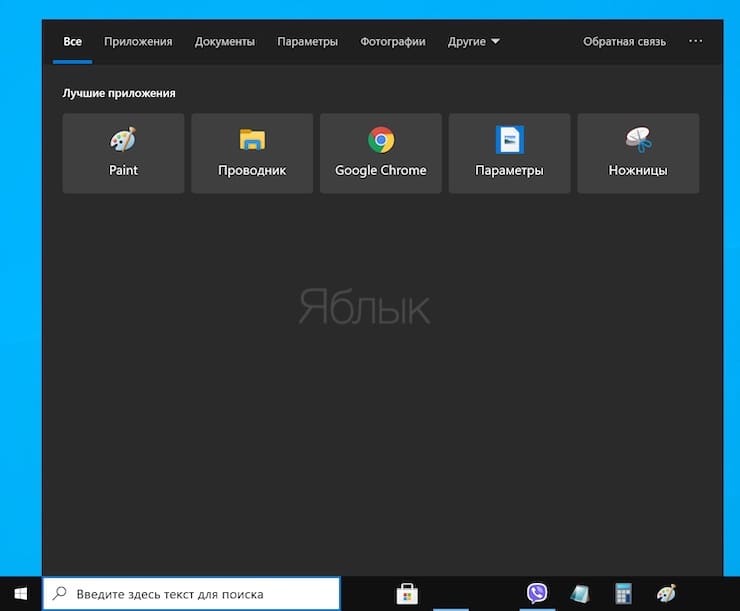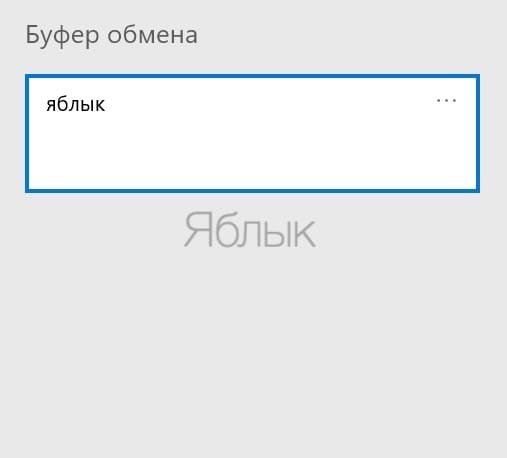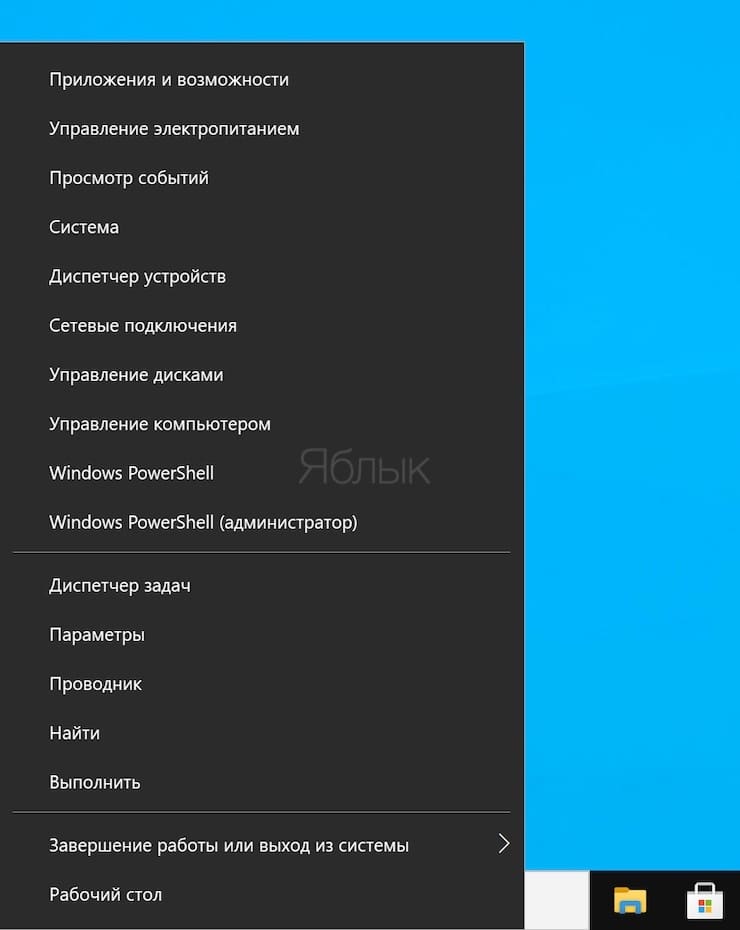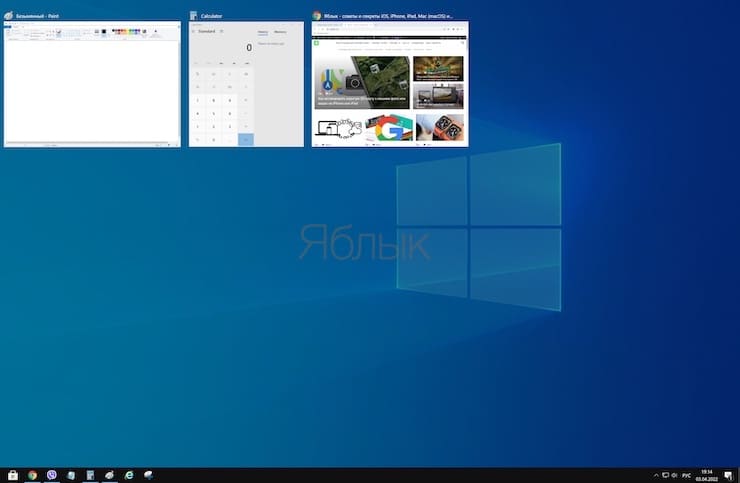Клавиша Win на клавиатурах PC-совместимых компьютеров появилась после выхода Windows 95. Располагается она обычно между левым Ctrl и Alt, а также AltGr и ≣ Menu. В Windows эта клавиша используется для вызова меню «Пуск», но кроме того может применяться и в других удобных комбинациях. О них мы и расскажем в этом материале.
Подписаться на Яблык в Telegram — только полезные инструкции для пользователей iPhone, iPad и Mac t.me/yablykworld.
💚 ПО ТЕМЕ: Как в Windows поменять дату создания или изменения файла.
Вызов панели со смайликами/эмодзи
В последнее время мы привыкли уже сопровождать текст в ходе общения смайликами, которые эволюционировали в куда более графически наглядные эмодзи. В процессе набора текста можно быстро их вставлять, вызвав полезную панель с несколькими десятками разбитыми на группы элементов. Нажмите Win + ж и перед вами появится набор смайликов, кликните на нужный, и он тут же появится в вашем тексте.
💚 ПО ТЕМЕ: Российский бесплатный Офис (Word, Excel) для Mac, Windows, iPhone, iPad и Android.
Создание скриншотов в Windows
Для создания скриншотов есть немало умных приложений. Но в Windows имеются свои, простые, но не менее действенные инструменты. Можно упомянуть хотя бы о Ножницах. Но имеется и другой встроенный инструмент, еще более простой. Вызывается он с помощью комбинации клавиш Win + Shift + S. Фактически, утилита имеет четыре варианта снятия скриншота, чего чаще всего и достаточно: прямоугольный фрагмент, фрагмент произвольной формы, оконный фрагмент или полноэкранный. А дальше с помощью мышки надо лишь выбрать требуемую область, и она тут же скопируется в буфер обмена. Остается вставить его содержимое в текст или в нужное приложение, в том числе и в графическое для обработки.
💚 ПО ТЕМЕ: Как включить пароли с iPhone в Chrome на Windows.
Запуск Проводника
Проводник – это простой файловый менеджер, для которого вроде бы и нет смысла создавать отдельный ярлык, но который периодически нужен: посмотреть содержимое дисков, скопировать нужную информацию. Быстро запустить приложение можно с помощью комбинации клавиш Win + E.
Быстрая очистка Рабочего стола (показать Рабочий стол)
В процессе взаимодействия с компьютером мы заполняем рабочее пространство многочисленными окнами. Чтобы сразу увидеть свой рабочий стол и не сворачивать по отдельности все окна, нажмите комбинацию клавиш Win + D.
💚 ПО ТЕМЕ: Горячие клавиши для работы с окнами в Windows.
Удаленная помощь
Технологии удаленного доступа к компьютеру для обычного пользователя кажутся слишком уж сложными. Да и к тому же это требует установки дополнительного ПО. На самом деле нужная функция уже есть в Windows, и она работает очень просто. Нажмите комбинацию клавши Win + Ctrl + Q. Она активирует окно «Быстрая помощь». С его помощью вы можете как предоставить доступ к своему компьютеру, ведя 6-значный код, так и оказать помощь другому человеку.
💚 ПО ТЕМЕ: Как научить Windows автоматически выходить из спящего режима в определенное время.
Специальные возможности
Панель специальных возможностей кроется глубоко в параметрах системы, туда пользователи заходят редко. Между тем там есть немало полезного. Нажмите Win + U и вы сможете быстро настроить параметры дисплея, увеличить яркость, размер указателя мыши и многое другое.
💚 ПО ТЕМЕ: Как отключить встроенный антивирус Windows Defender (временно или навсегда)?
Переключение языка текста
Если вы вдруг забыли или даже не знаете, как переключить язык ввода на этом компьютере, то воспользуйтесь комбинацией клавиш Win + Пробел. Она изменит язык ввода. Обратите внимание на то, что нажимать надо не одновременно, а сперва Win и только потом уже Пробел.
💚 ПО ТЕМЕ: 40 горячих клавиш для работы в Windows.
Экранная лупа
Многие пользователи Windows знают о существовании этого инструмента, но считают его бесполезным. Между тем он очень пригодится людям с плохим зрением, или когда надо рассмотреть какой-то элемент окна. С помощью комбинации Win + «+» можно вызвать «Экранную лупу», а уже потом, нажатием клавиш «+» или «-» осуществлять зуммирование. Чтобы вернуться из этого режима к нормальному масштабу, его надо уменьшить до 100% и закрыть потом окно экранной лупы.
💚 ПО ТЕМЕ: Как автоматически переключать язык (раскладку) на клавиатуре в macOS или Windows.
Поиск в компьютере
Инструмент поиска в Windows заметно эволюционировал, теперь он действительно полезный. Можно расположить окно поиска прямо в Панели задач, а можно не перегружать интерфейс и вызывать утилиту простым нажатием Win + S. Искать можно как папки, так и программы.
💚 ПО ТЕМЕ: Как в Windows установить пароль любой длины (даже один символ).
Переключение между окнами панели задач
Знаменитой комбинации Alt + Tab есть неплохая альтернатива – Win + T. С ее помощью можно переключаться между программами, расположенными внизу, на панели задач. Просто остановитесь на нужном элементе, нажмите «Ввод», и вы запустите это приложение.
Работы с буфером обмена
Обычно для пользователя буфер обмена представляет собой некое пространство, куда на время помещаются копируемые элементы. Но Windows позволяет заглянуть внутрь – что же там хранится и что попадало ранее. С помощью комбинации клавиш Win + V вы сможете просмотреть скопированные ранее элементы и, нажав, воспользоваться ими снова. Но данную комбинацию сперва еще надо активировать, для этого пройдите по меню Параметры → Система → Буфер обмена, а там передвиньте ползунок в положение Вкл.
💚 ПО ТЕМЕ: Как отключить уведомления для сайтов в Chrome на Mac, Windows, Linux?
Вызов системного меню
Кнопка Пуск не просто вызывает меню с установленными программами. Если по ней нажать правой кнопкой мыши, то появится дополнительное меню с важнейшими системными функциями и опциями: Диспетчер задач, Сетевые подключения, управления дисками и т.д. Дублирует это действие комбинация клавиш Win + X.
💚 ПО ТЕМЕ: Как уменьшить размер (сжать) видео без потери качества на компьютере Windows, Mac и Linux.
Окно свойств системы
Чтобы быстро посмотреть свойства своей системы, нажмите комбинацию клавиш Win + Pause. Вы увидите основные характеристики своего компьютера: модель процессора и его частоту, объем оперативной памяти, имя компьютера, версию ОС и другие.
💚 ПО ТЕМЕ: Как найти забытый пароль от вайфая (Wi-Fi сети) на компьютере Windows: 4 способа.
Плитки всех запущенных приложений
И если комбинация Alt + Tab помогает перемещаться между открытыми приложениями, то Win + Tab покажет в форме плиток вообще все открытые окна. А дальше можно выбрать нужное мышкой, кликнув на него.
🔥 Смотрите также: